ホームページ >ソフトウェアチュートリアル >コンピューターソフトウェア >Kingsoft Typing Assistant でフリー モードを設定する方法 - Kingsoft Typing Assistant でフリー モードを設定する方法
Kingsoft Typing Assistant でフリー モードを設定する方法 - Kingsoft Typing Assistant でフリー モードを設定する方法
- WBOYWBOYWBOYWBOYWBOYWBOYWBOYWBOYWBOYWBOYWBOYWBOYWB転載
- 2024-03-04 18:10:06646ブラウズ
php エディタ Baicao は、Kingsoft Typing の無料モードを設定する方法を紹介します。フリーモードを設定すると、自分好みに入力方法をカスタマイズでき、入力効率が向上します。この記事では、毎日のタイピングをより快適にするために、Kingsoft Typing Assistant のフリー モードを設定する方法を詳しく紹介します。
1. 以下の図に示すように、まず Kingsoft Typing Software を開き、アバター アイコンをクリックしてログインします。
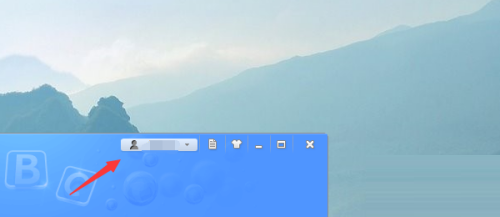
2. 次に、次の図に示すように、[アイコンの設定] オプションをクリックして選択します。
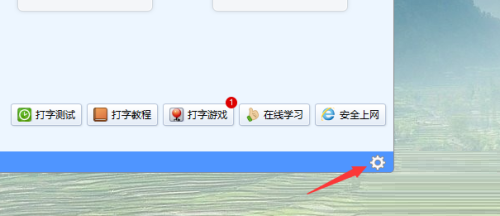
3. 次に、下の図に示すように、練習モードのオプションを見つけます。
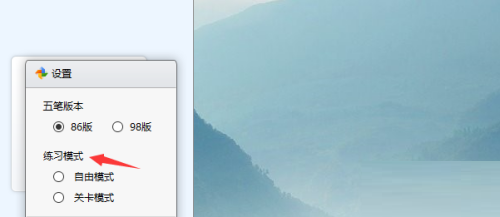
4. 最後に、次の図に示すように、フリー モードを選択して設定を保存します。
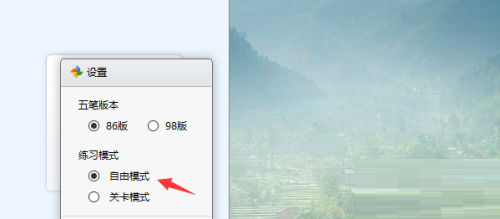
以上が編集者がお届けするKingsoft Typing Assistantのフリーモード設定方法の全内容ですので、ご参考になれば幸いです。
以上がKingsoft Typing Assistant でフリー モードを設定する方法 - Kingsoft Typing Assistant でフリー モードを設定する方法の詳細内容です。詳細については、PHP 中国語 Web サイトの他の関連記事を参照してください。
声明:
この記事はpcsoft.comで複製されています。侵害がある場合は、admin@php.cn までご連絡ください。

